Ο Κάδος Ανακύκλωσης είναι ένας φάκελος στα Windows που περιέχει όλα τα διαγραμμένα αρχεία σας προτού εξαφανιστούν οριστικά από τον υπολογιστή. Η σημασία του Κάδου Ανακύκλωσης είναι ανεκτίμητη καθώς μπορείτε να ανακτήσετε αρχεία που διαγράψατε κατά λάθος. Ας δούμε πώς μπορείτε να επαναφέρετε το εικονίδιο του χαμένου κάδου ανακύκλωσης στα Windows 10.
Αιτίες για την Έλλειψη του Εικονιδίου
Η έλλειψη του εικονιδίου μπορεί να οφείλεται σε διάφορους λόγους, όπως:
- Νέα ενημέρωση των Windows
- Αφαίρεση της καταχώρισης μητρώου του εικονιδίου
- Ενεργοποίηση της λειτουργίας tablet
Βήματα για την Επαναφορά του Κάδου Ανακύκλωσης
| Βήμα |
Περιγραφή |
| 1 |
Κάντε κλικ στο κουμπί Έναρξη και επιλέξτε Ρυθμίσεις ή κάντε δεξί κλικ στην επιφάνεια εργασίας και επιλέξτε Εξατομίκευση. |
| 2 |
Στην ενότητα Εξατομίκευση, επιλέξτε Θέματα και στη συνέχεια Ρυθμίσεις εικονιδίου επιφάνειας εργασίας. |
| 3 |
Επιλέξτε το πλαίσιο του Κάδου Ανακύκλωσης και εφαρμόστε τις αλλαγές. |
Αυτή η διαδικασία θα σας βοηθήσει να δείτε ξανά το εικονίδιο του κάδου ανακύκλωσης στην επιφάνεια εργασίας σας.

Άλλη Ρύθμιση που Πρέπει να Ελέγξετε
Εάν ο υπολογιστής σας βρίσκεται σε λειτουργία tablet, το εικονίδιο του κάδου ανακύκλωσης μπορεί να απουσιάζει. Ακολουθήστε τα παρακάτω βήματα για να το απενεργοποιήσετε:
| Βήμα |
Περιγραφή |
| 1 |
Μεταβείτε στο Έναρξη > Ρυθμίσεις πρόσβασης > Σύστημα > Λειτουργία tablet. |
| 2 |
Απενεργοποιήστε τις ρυθμίσεις για την απόκρυψη εικονιδίων. |

Δημιουργία Συντόμευσης Κάδου Ανακύκλωσης
Εάν δεν μπορείτε να ανακτήσετε το εικονίδιο, μπορείτε να δημιουργήσετε μια συντόμευση στην επιφάνεια εργασίας:
| Βήμα |
Περιγραφή |
| 1 |
Ανοίξτε τον Εξερευνητή Αρχείων και πηγαίνετε στην καρτέλα Προβολή > Επιλογές. |
| 2 |
Επιλέξτε "Εμφάνιση κρυφών αρχείων..." και αποδεσμεύστε την επιλογή "Απόκρυψη προστατευμένων αρχείων". |
| 3 |
Πηγαίνετε στο Αυτός ο Υπολογιστής > Μονάδα δίσκου C > εντοπίστε το $Recycle.Bin και κάντε δεξί κλικ για να στείλετε στη Επιφάνεια εργασίας. |
Πρόσθετες Συμβουλές
Αφού κατανοήσετε πώς να επαναφέρετε τον κάδο ανακύκλωσης, ίσως θελήσετε να μάθετε πώς να ανακτήσετε διαγραμμένα δεδομένα. Για αυτό, το εργαλείο Advanced Disk Recovery είναι ιδιαίτερα χρήσιμο.
Σχετικά Θέματα
Καλή Ανάσταση!
Ελπίζουμε να ανακτήσετε τον Κάδο Ανακύκλωσης στα Windows 10 ακολουθώντας τις παραπάνω οδηγίες. Εάν έχετε περαιτέρω ερωτήσεις ή προβλήματα, μη διστάσετε να επικοινωνήσετε μαζί μας στην ενότητα σχολίων παρακάτω. Μην ξεχάσετε να μας ακολουθήσετε στο Facebook και YouTube.



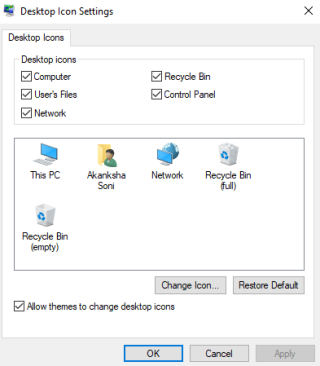










Σοφία -
Καλημέρα! Πολύ καλή η αναρτησή σας, αλλά θα ήταν ωραίο να προσθέσετε και βίντεο με την διαδικασία, για να κατανοήσουν όλοι καλύτερα.
Ιωάννα 7 -
Ευχαριστώ για την πολύτιμη πληροφορία! Είχα πανικοβληθεί και νόμιζα πως πρέπει να επανεγκαταστήσω τα πάντα
Μαρία -
Μπράβο! Πολύ χρήσιμες οι πληροφορίες σας. Δεν ήξερα ότι ήταν τόσο εύκολο να επαναφέρω το εικονίδιο. Ευχαριστώ
Νίκη -
Θα ήθελα να μάθω αν μπορώ να επαναφέρω και άλλα εικονίδια βλέποντας αυτό το άρθρο. Έχω πολλά αρχεία που δεν μπορώ να βρω.
Γιάννης -
Ευχαριστώ πολύ για την ανάρτηση! Αγωνιζόμουν με το εικονίδιο του χαμένου κάδου ανακύκλωσης στα Windows 10 και τώρα μπορώ να το επαναφέρω εύκολα.
Φάνης -
Μπράβο, καλή δουλειά! Με τα Windows 10 μερικές φορές αισθάνομαι χαμένος χάρη σε όλα αυτά τα εικονίδια. Χάρη σας
Τάσος 123 -
Γιατί να χαθεί το εικονίδιο του κάδου ανακύκλωσης; Κάποιες φορές οι υπολογιστές είναι ανατρεπτικοί. Σκεφτόμουν να αγοράσω καινούριο, αλλά τώρα ίσως να το κρατήσω
Ηλίας -
Φαίνεται απλό και πάλι! Το είχα ψάξει πολλές φορές χωρίς επιτυχία. Ωραία αναρτηση
Εύα -
Αντί να ψάχνω παντού, βρήκα εδώ τη λύση. Πόσο καιρό έψαχνα για να επαναφέρω το εικονίδιο! Σας ευχαριστώ που το μοιραστήκατε
Δημήτρης Κ -
Καλή δουλειά! Παρόμοια προβλήματα είχα και στο παρελθόν. Πιστεύω πως τα Windows 10 είναι πολύ πιο περίπλοκα από ό,τι φαίνονται.
Λερίν -
Μήπως ξέρετε πώς μπορώ να επαναφέρω και άλλα εικονίδια που έχουν χαθεί; Γιατί το δικό μου έχει και το "Ο υπολογιστής" εκτός από τον κάδο ανακύκλωσης
Σπύρος -
Η διαδικασία είναι πολύ απλή! Την υπήρξε και εγώ, αλλά πραγματικά δεν ήξερα ότι γινόταν τόσο εύκολα. Στο PC των γονιών μου θα τα κάνω κι εγώ.
Κωστής -
Χαχα, όλη μέρα έψαχνα και δεν έβρισκα λύση! Πλέον το έχω καταφέρει! Ευχαριστώ που μου δείξατε τον δρόμο. Ανακυκλώνω και στον υπολογιστή
Πέτρος -
Ωραίο άρθρο! Έχω ένα προϋπολογισμό για υπολογιστές που με ταλαιπωρεί. Κάποια αλλη συμβουλή για να βελτιώσω τη χρήση;
Αλέξανδρος -
Ενδιαφέρουσα προσέγγιση! Κάθε φορά που ενημερώνω τα Windows, νιώθω πως πρέπει να ξεκινάω από το μηδέν. Καλή δουλειά